با این روشها عمر باتری گوشی سامسونگ را افزایش دهید

گوشیهای قدرتمند امروزی مانند گلکسی S24 اولترا سامسونگ و گوشیهای تاشدنی مانند گلکسی زد فولد ۵ به شما اجازه میدهند درطول روز بهراحتی و بیدردسر به انجام بازی و گشتوگذار در شبکههای اجتماعی بپردازید.
بااینتفاسیر، شاید برایتان پیش بیاید که باتری گوشی شما بهسرعت تخلیه شود. شما میتوانید با استفاده از ویژگیهای ارائهشده در One UI، مشکل تخلیهی سریع باتری را بهبود بدهید و به افزایش عمر باتری کمک کنید.
قبلاً به روشهای افزایش عمر باتری آیفون و چگونگی افزایش عمر باتری دستگاههای الکترونیکی پرداختهایم. در این مطلب از زومیت، نکات و تنظیماتی را برای به حداکثر رساندن عملکرد باتری گوشیهای سامسونگ بیان کردهایم.
بهینهسازی تنظیمات صفحهنمایش برای افزایش عمر باتری

با اصول مقدماتی شروع میکنیم:
- به منوی تنظیمات (Settings) و سپس «Display» بروید و حالت تاریک (Dark Mode) را در گوشیتان فعال کنید. این حالت مصرف باتری را بهخصوص در پنلهای AMOLED درمقایسهبا حالت روشن بهمیزان قابل توجهی کاهش میدهد.
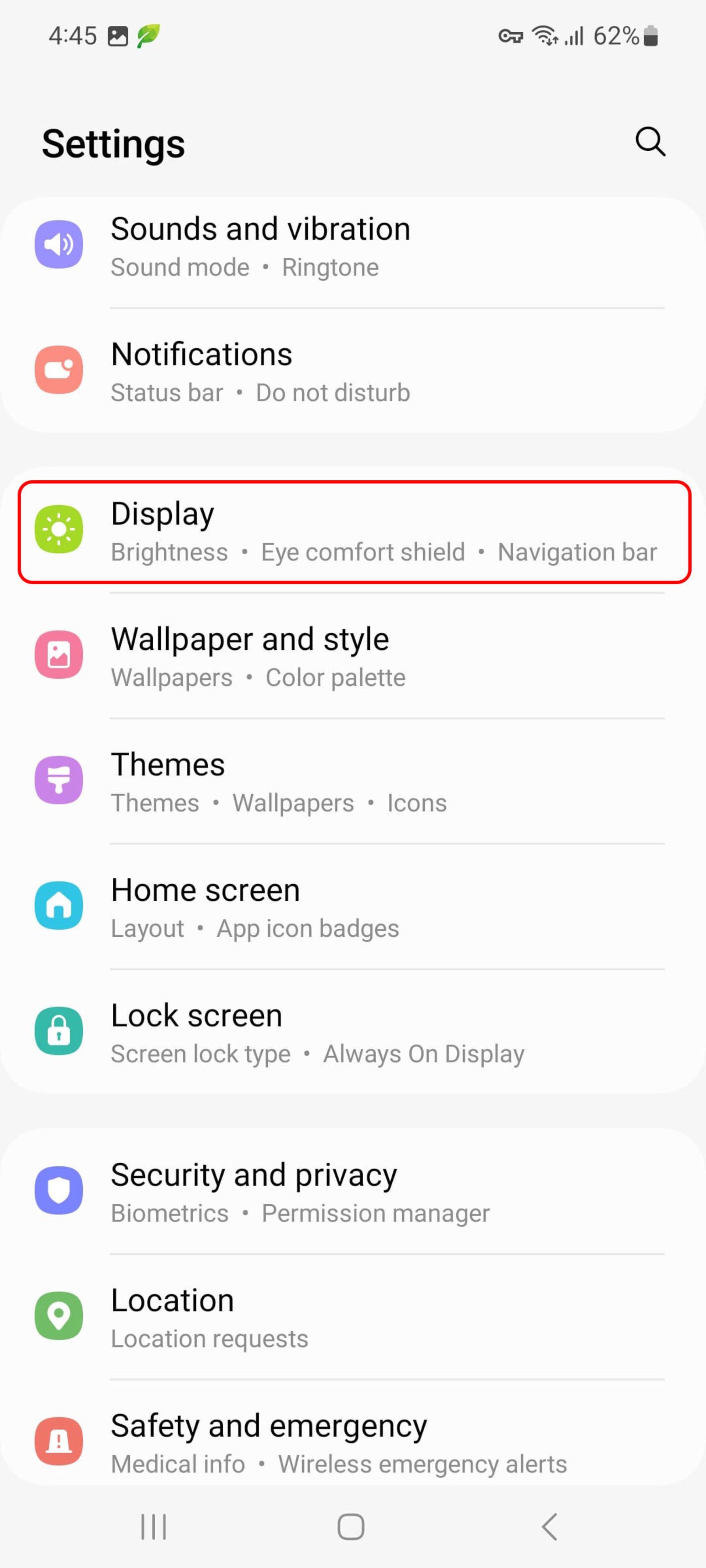
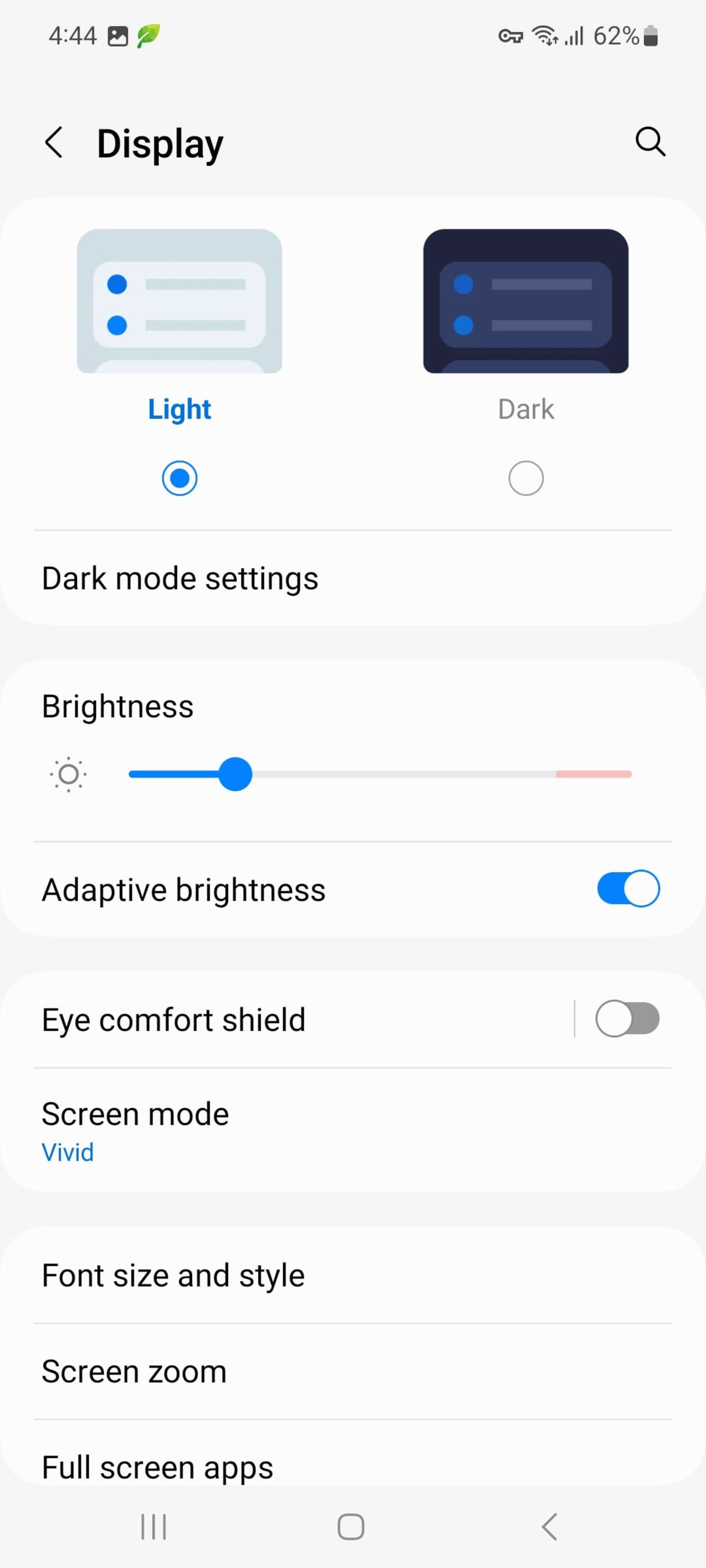
- همچنین میتوانید روشنایی انطباقی (Adaptive Brightness) را در همان بخش «Display» فعال کنید. اینکار به گوشی شما اجازه میدهد تا بهصورت خودکار روشنایی صفحهنمایش را براساس شرایط نوری محیط تنظیم کند. البته، اگر ترجیح میدهید کنترل تنظیمات روشنایی را خودتان حفظ کنید، شاید تصمیم بگیرید که این ویژگی را فعال نکنید.
- در بخش «Display»، قابلیتی به نام Extra brightness (روشنایی اضافی) را غیرفعال کنید. در اکثر موارد، این روشنایی اضافی غیرضروری است و باتری بیشتری مصرف میکند، مگر اینکه مستقیماً زیر نور شدید خورشید باشید.
- برخی از دستگاههای گلکسی سامسونگ در بخش «Screen resolution» به شما امکان تغییر رزولوشن صفحهنمایش را میدهند. رزولوشن FullHD+ (2316x1080p) معمولاً تجربهای مشابهبا WQHD+ (3088x1440p) را ارائه میکند، درحالیکه در بیشتر اوقات، باتری کمتری مصرف میکند.
- در همان بخش تنظیمات Screen نیز میتوانید نرخ نوسازی را تنظیم کنید که به آن «Fluidity of Motion» گفته میشود و از نرخ نوسازی تطبیقی با قابلیت رسیدن به ۱۲۰ هرتز به نرخ نوسازی استاندارد محدود به ۶۰ هرتز تغییر میکند. طبیعتاً حالت Standard از نظر مصرف انرژی بهینهتر است. اگر صاحب بهترین گوشی سامسونگ مانند گلکسی S23 اولترا هستید، لازم نیست نگران مصرف باتری ناشی از نرخ نوسازی بالا باشید. این گوشی بستهبه کاری که انجام میدهید میتواند نرخ نوسازی را بین ۱ تا ۱۲۰ هرتز تطبیق دهد.
- به منوی تنظیمات اصلی بازگردید و به بخش «Lock Screen» یا همان قفل صفحه بروید. در اینجا گزینه «Always On Display» را انتخاب کنید. شما این امکان را دارید که یا این ویژگی را بهطور کامل خاموش کنید تا صرفهجویی در باتری به حداکثر برسد یا گزینه «Tap to Show» را انتخاب کنید که با ضربهزدن روی صفحهنمایش، نمایشگر همیشه روشن را برای لحظهای کوتاه فعال میکند. بهاینترتیب میتوانید بدون روشنکردن کامل صفحه، زمان و اعلانها را چک کنید. پیشنهاد ما استفاده از تنظیمات «Tap to Show» است.
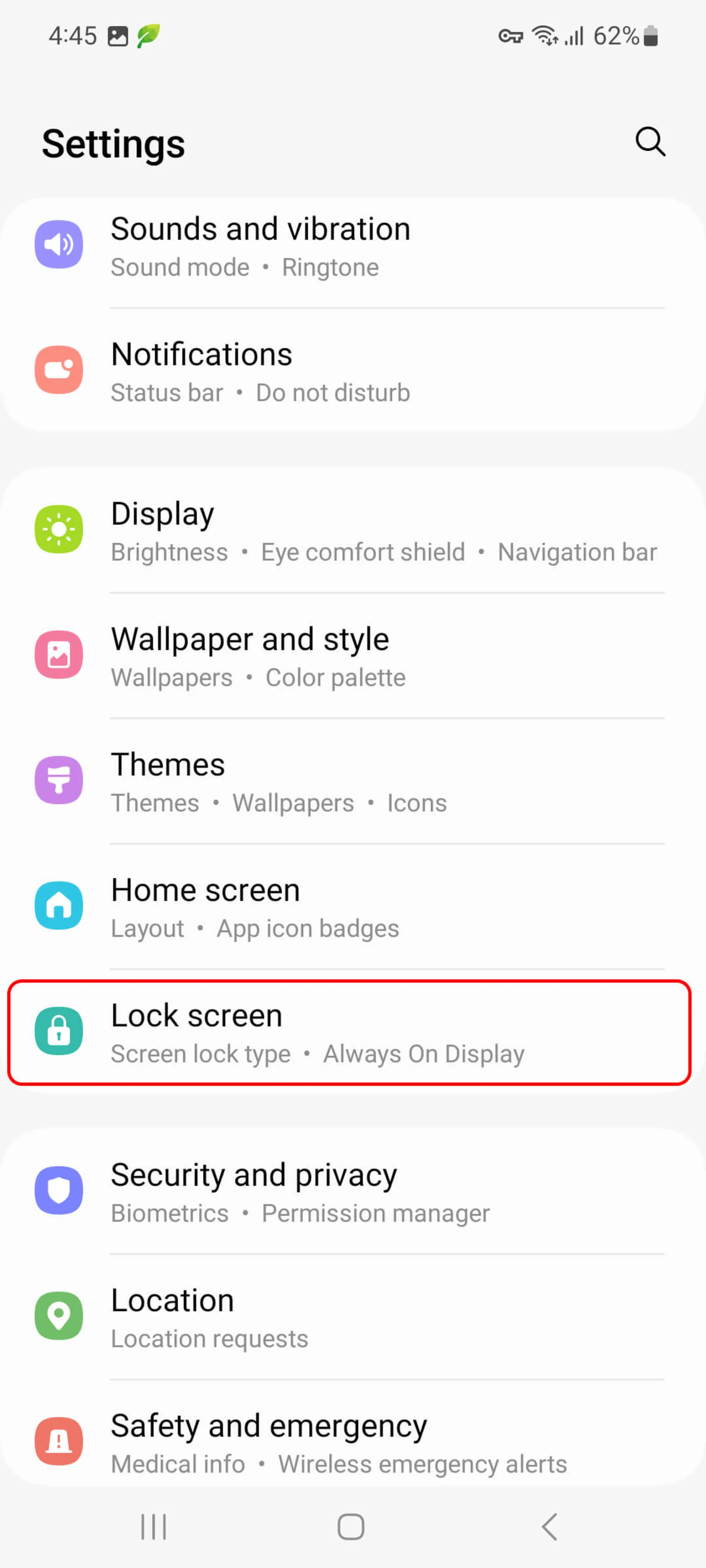
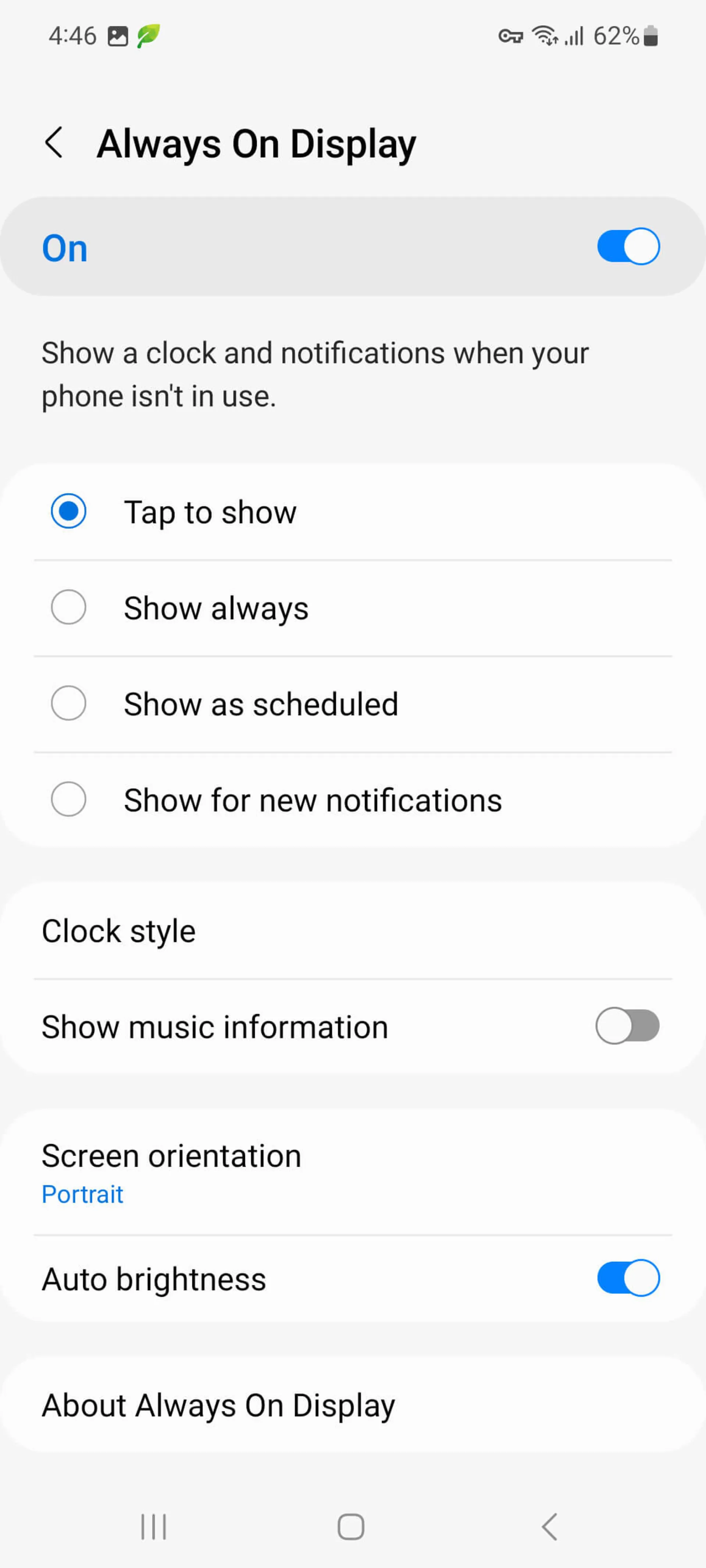
- در همین بخش، فعالکردن روشنایی خودکار (auto-brightness) برای صفحهنمایش همیشه روشن (Always On Display) یا تنظیم آن روی حداقل، باعث حفظ بیشتر عمر باتری میشود.
اعمال تغییرات در سیستم و اپلیکیشنها برای افزایش عمر باتری

- اگر شما هم مانند بسیاری از افراد تعدادی اپلیکیشن مانند ایمیل یا شبکههای اجتماعی را روی دستگاه خود دارید، این برنامهها اغلب همگامسازی میشوند و ایمیلها یا بهروزرسانیهای جدید را چک میکنند. همگامسازی مکرر میتواند عمر باتری شما را کاهش دهد. تنظیمات همگامسازی در برنامهها یا ایمیل خود را بررسی کنید و اطمینان حاصل کنید که تنها به اندازهی نیاز شما همگامسازی میشوند.
- با بررسی و حذف هر برنامه یا بازیای که دیگر از آن استفاده نمیکنید یا اصلاً از آن استفاده نکردهاید، شروع کنید. برای اینکار روی آیکون برنامهی مورد نظر چند ثانیه فشار دهید. سپس روی Uninstall ضربه بزنید و OK کنید. شاید برخی از اپلیکیشنها غیرقابل حذف باشند؛ اما میتوانید آنها را غیرفعال کنید تا از اجراشدن آنها در پسزمینه جلوگیری شود. بهراحتی مراحل Settings و Apps و select an app و tap Disable را دنبال کنید.
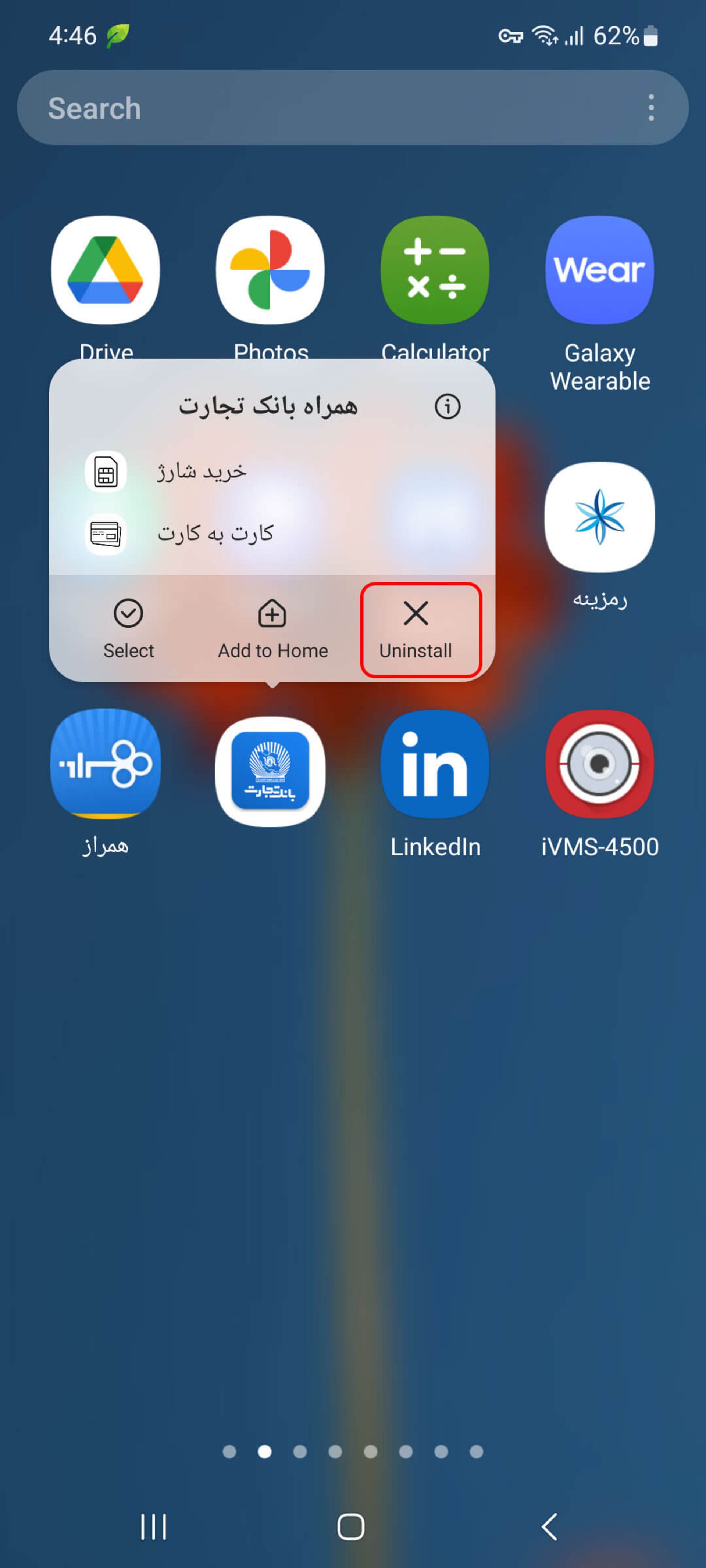
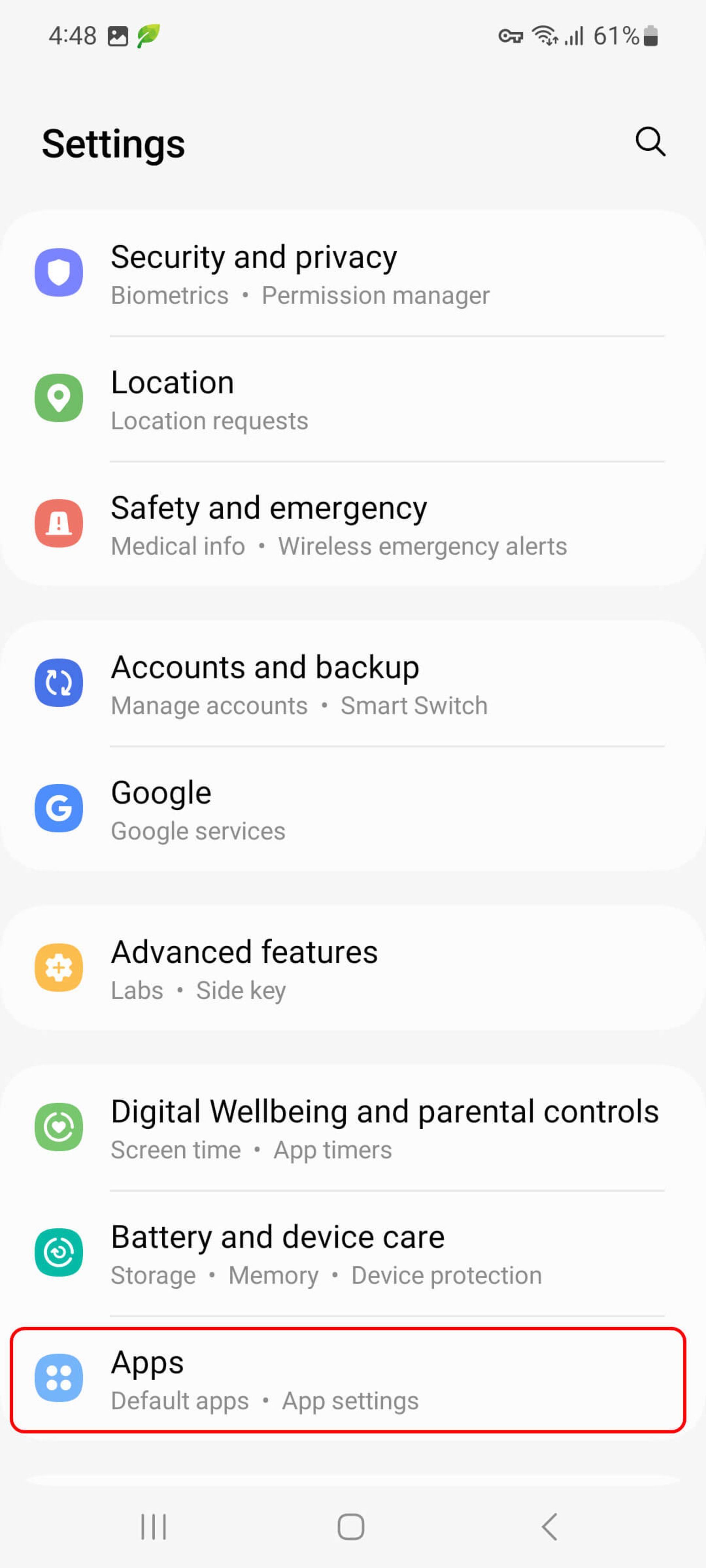

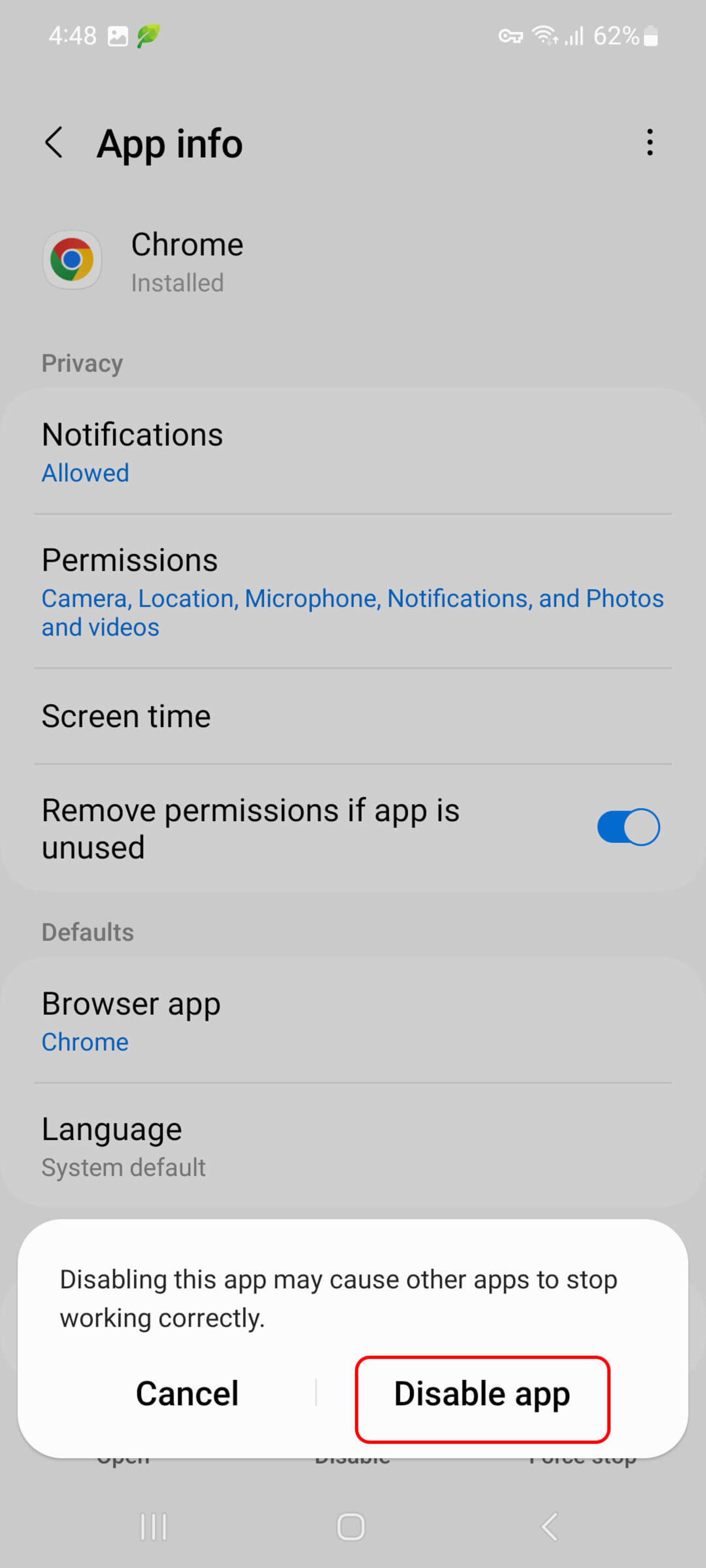
- در منوی تنظیمات (Settings) به بخش Battery and Device Care (مراقبت از باتری و دستگاه) رفته و سپس به بخش Automatic Optimization (بهینهسازی خودکار) بروید و آن را فعال کنید.
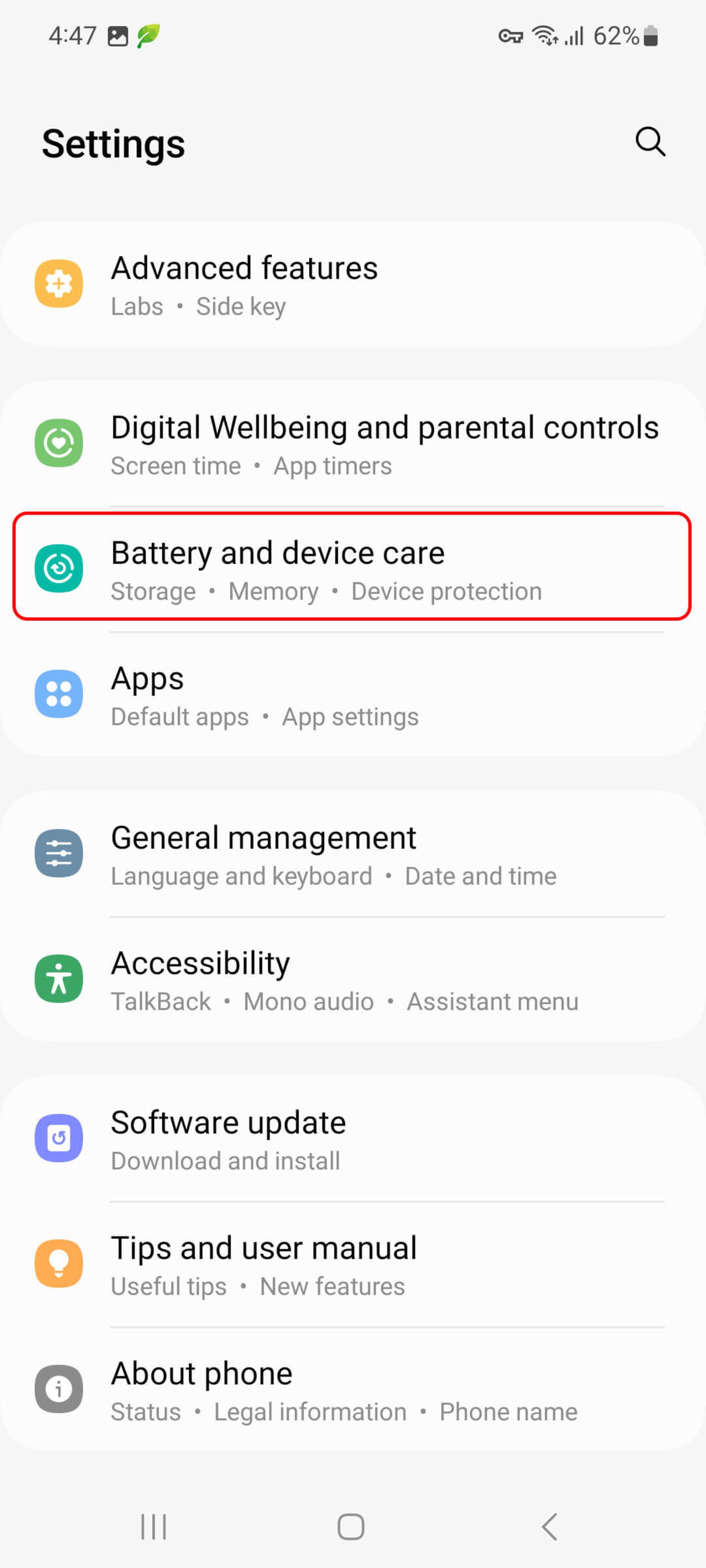
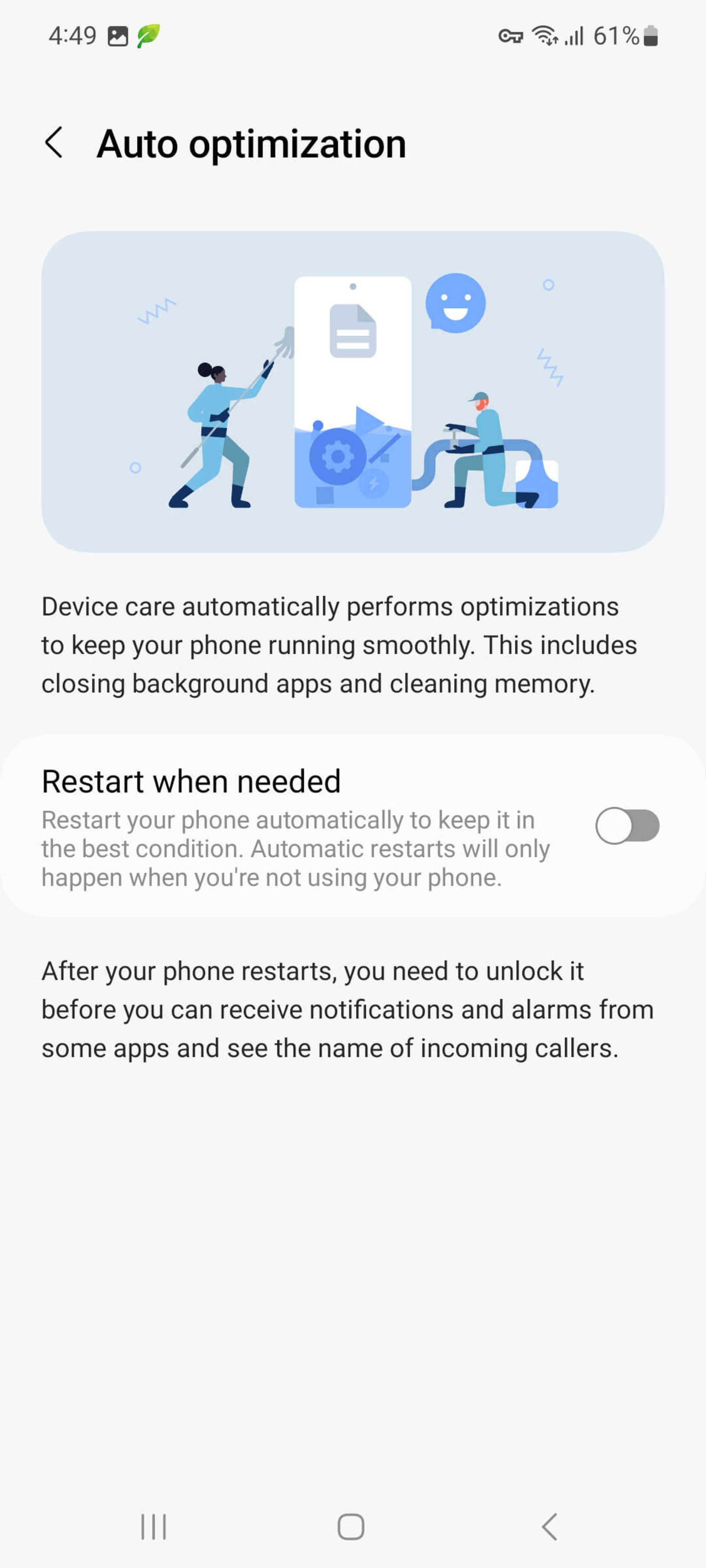
- در منوی «Battery» گزینهی «Battery & Device Care» را انتخاب کنید و سپس «Background Usage Limit» را بزنید. put unused app to sleep (تعلیق برنامههای بلااستفاده) را روشن کنید. اینکار باعث میشود حتی اپلیکیشنهایی که حذف نصب نکردهاید، باتری را در پسزمینه خالی نکنند.

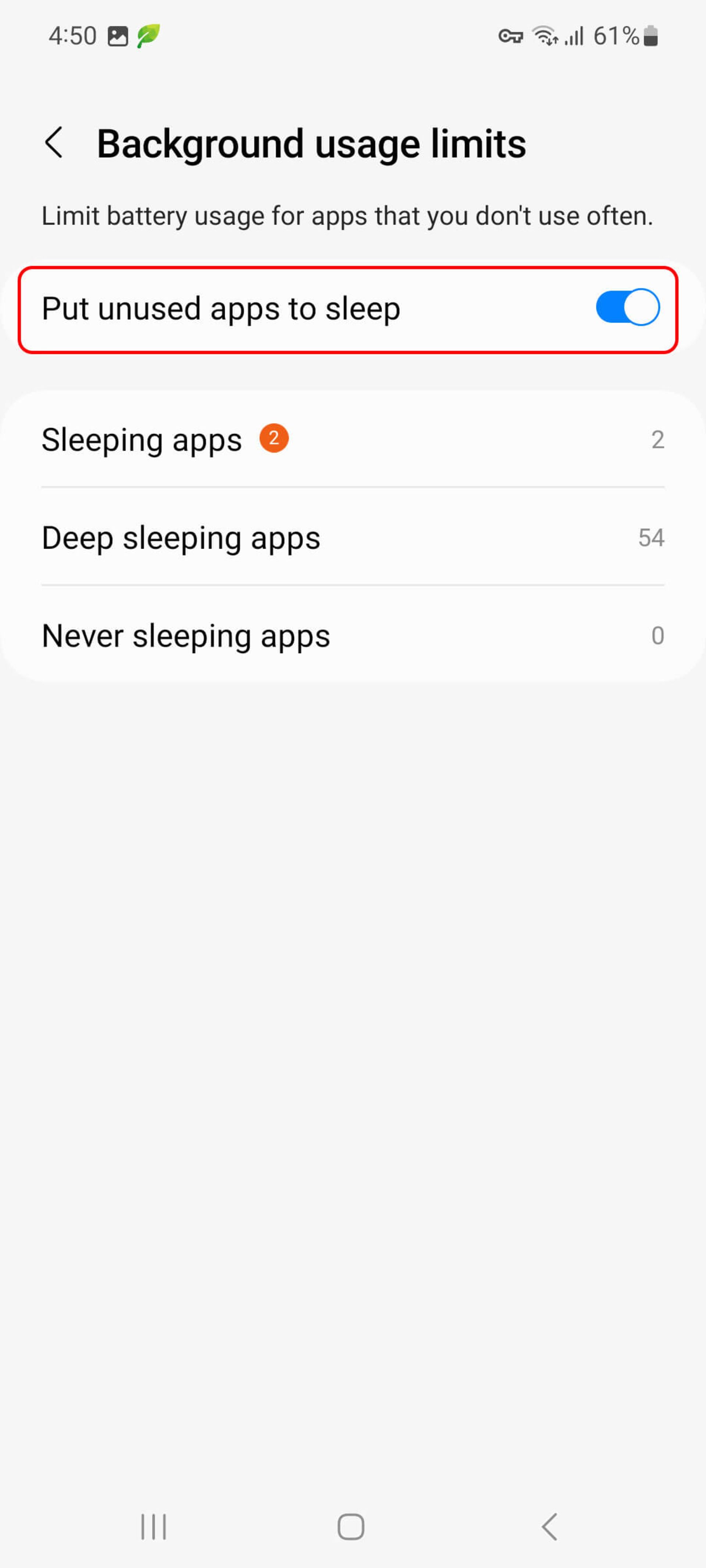
- در همان بخش Battery به قسمت More Battery Settings رفته و گزینه Adaptive Battery را فعال کنید.
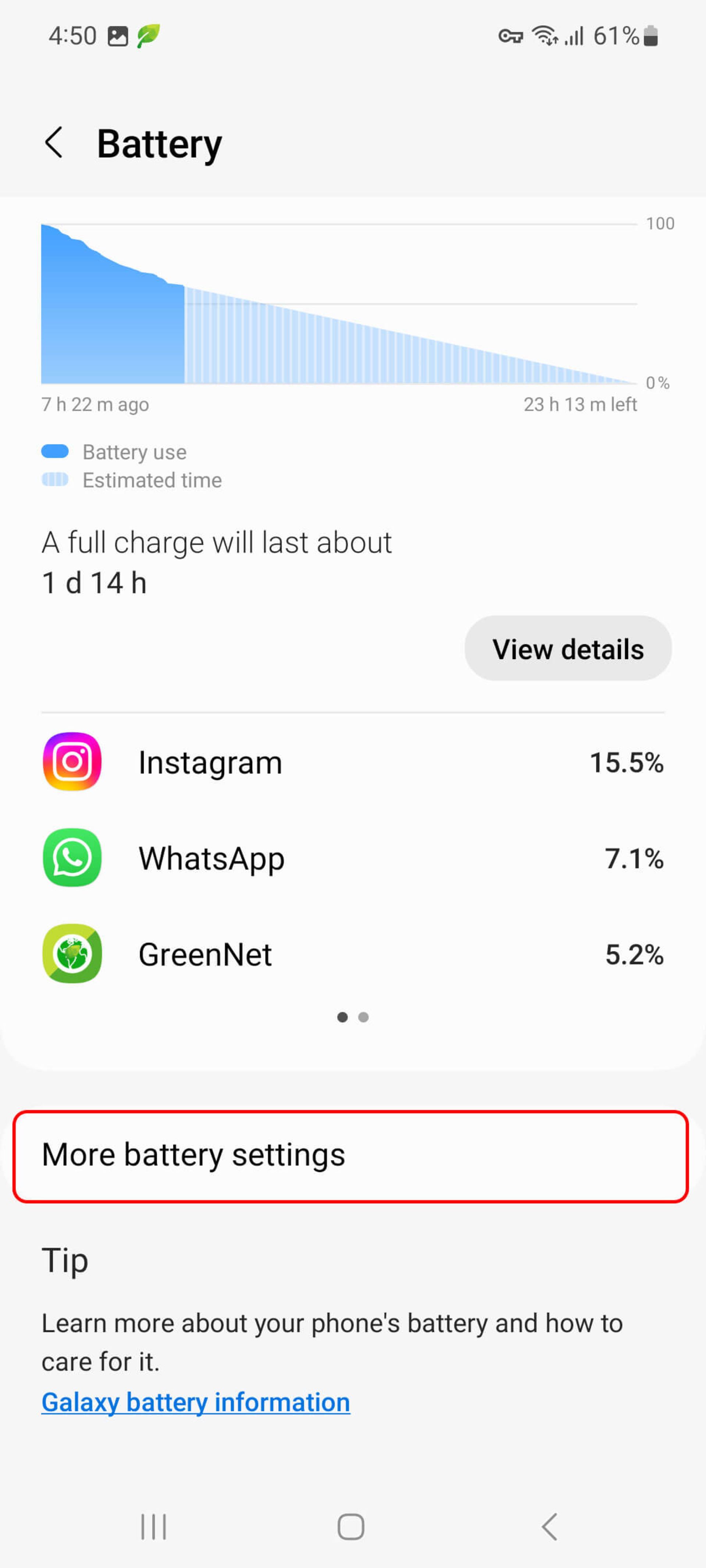
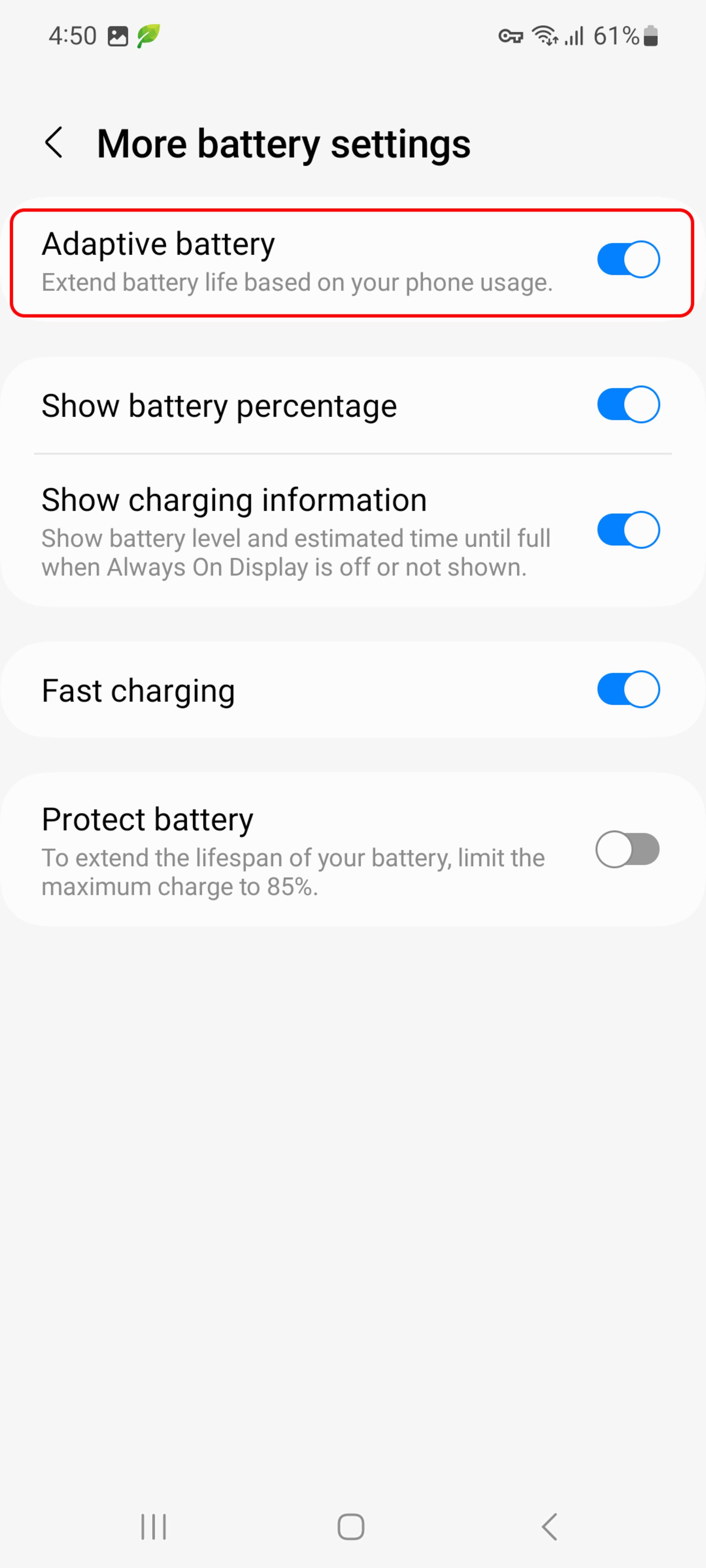
- در همان بخش «Battery»، گزینه «Performance Profile» را انتخاب کنید و «Light» را بزنید. این کار سرعت پردازش گوشی شما را برای افزایش عمر باتری بدون تأثیر قابل توجه بر عملکرد بهخصوص در هنگام بازی، کاهش میدهد.
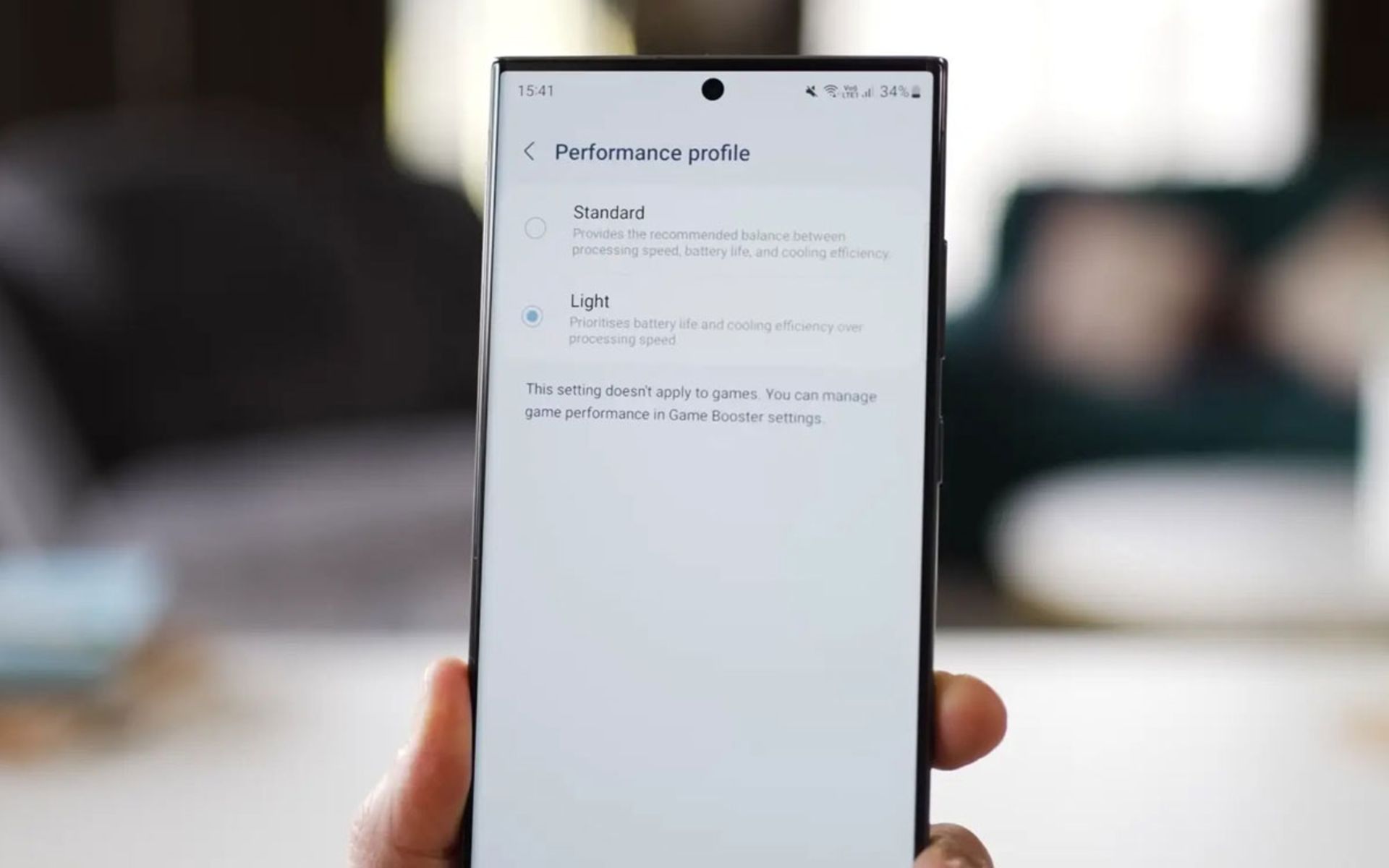
- دربخش Battery و قسمت More Battery Settings قابلیتی بهنام Protect Battery (محافظت از سلامت باتری) وجود دارد. این ویژگی بهطور پیشفرض خاموش است؛ اما با فعالکردن آن، ظرفیت شارژ به ۸۵ درصد محدود میشود. این قابلیت مفید، طول عمر باتری گوشی را افزایش میدهد. بهطور کلی توصیه میشود ظرفیت شارژ گوشیتان را بین محدودهی ۲۰ تا ۸۵ درصد نگه دارید.
- در منوی تنظیمات اصلی (Settings)، به بخش اتصالات (Connections) و سپس Wi-Fi بروید. روی دکمهی سهنقطه در گوشه سمت راست بالا ضربه بزنید و Intelligent Wi-Fi را انتخاب کنید. حالت ذخیرهی انرژی وای فای یا همان Wi-Fi Power Saving Mode را فعال نمایید.
- به بخش Connections بازگردید و به More Connection Settings بروید تا بتوانید گزینهی Nearby Device Scanning را غیرفعال کنید. فعالبودن این ویژگی باعث میشود گوشی سامسونگ شما بهصورت دورهای بهدنبال دستگاههای دردسترس بگردد و زمانیکه یکی از آنها را تشخیص داد، اعلانی نشان دهد، بدینترتیب میتوانید دستگاه اطراف مانند هدفون خود را به گوشی متصل کنید. اگر بهطورمنظم از این ویژگیها استفاده نمیکنید، خاموشکردن آنها میتواند به صرفهجویی در مصرف باتری کمک کند.
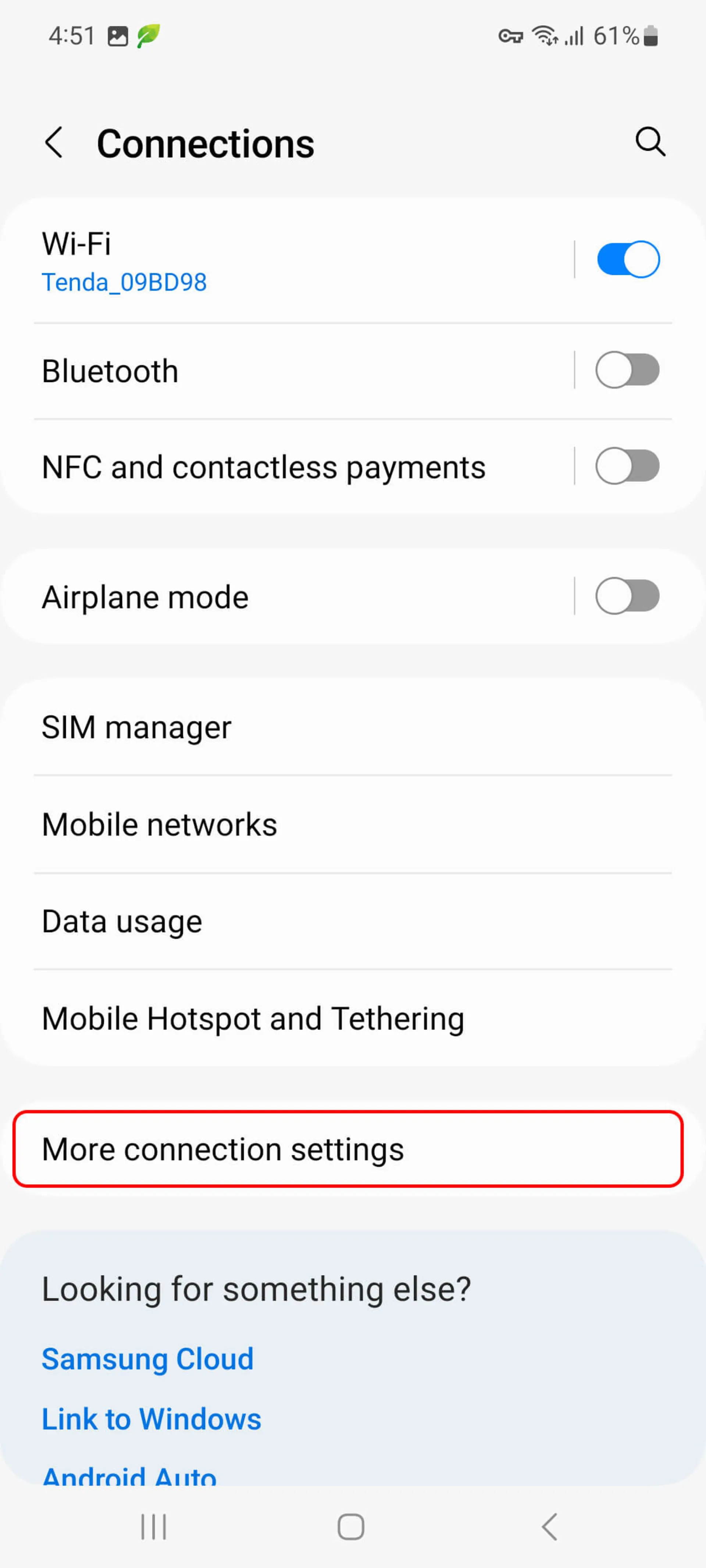
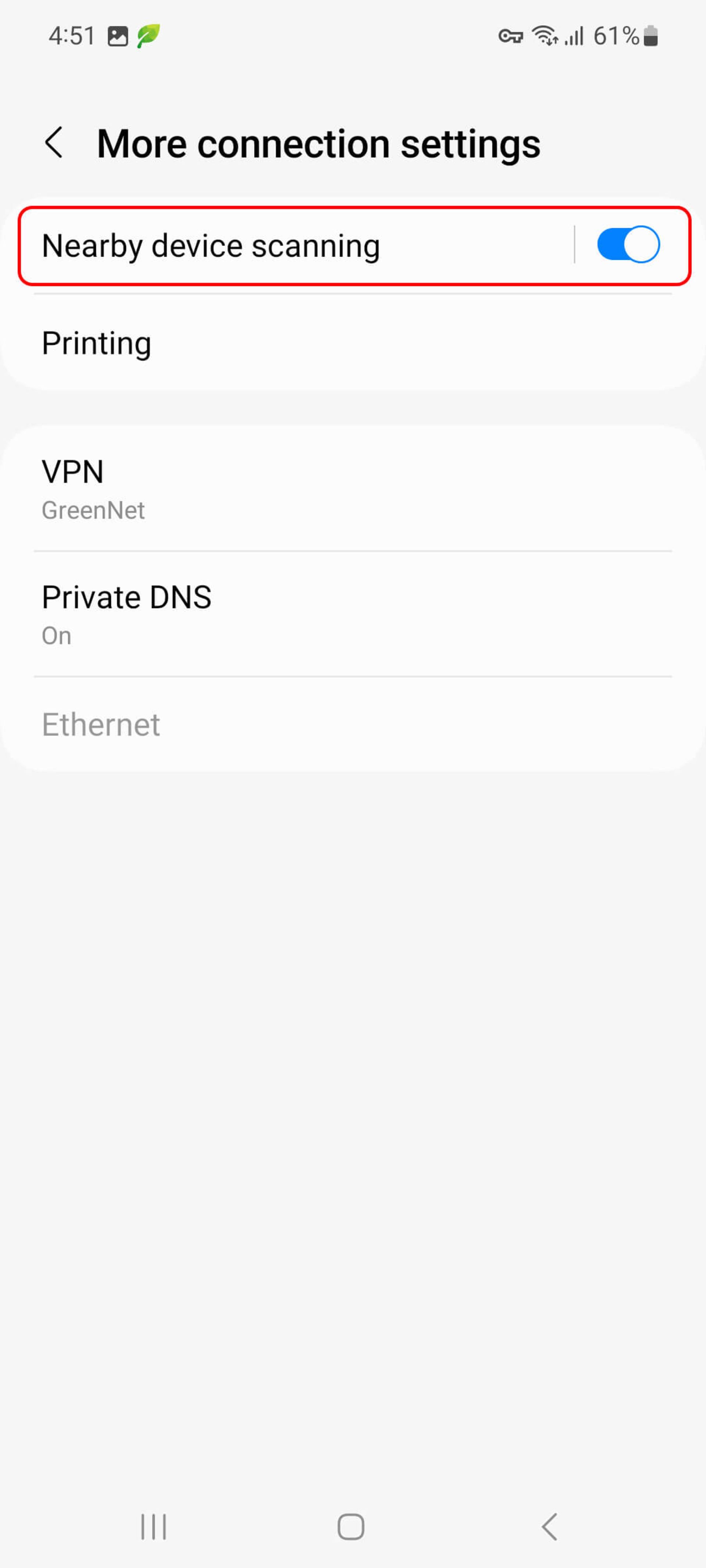
- تعداد سیگنالهایی که معمولاً در خانه یا محل کار روی گوشی خود میبینید را بررسی کنید. استفاده از گوشی در مناطقی با سیگنال بسیار کم انرژی زیادی مصرف میکند و در صورت امکان باید از آن اجتناب کرد.
- در انواع قدیمیتر باتریها، توصیه به تخلیهی کامل آنها میشد. بااینحال، تخلیهی کامل باتری در دستگاههای هوشمند مدرن ممکن است عمر آنها را کاهش دهد. بهتر است اجازه ندهید شارژ باتری شما زیر ۲۰ درصد برود.
تغییرات موارد فوق باعث میشود سیستم و برنامههای گلکسی خود را برای افزایش عمر باتری بهینه کنید.
چند نکتهی مهم برای بهینهسازی عملکرد و عمر باتری
پنل تنظیمات سریع (Quick Settings Panel): با دوبارکشیدن انگشت از بالای صفحه به سمت پایین به پنل تنظیمات سریع دسترسی پیدا میکنید. در ادامه موارد گفتهشده را رعایت کنید:
۱. برای صرفه جویی در مصرف باتری، وای فای و بلوتوث را در صورت استفاده نکردن، غیرفعال کنید؛ زیرا هر سیگنالی که بهطور منظم بررسی میشود، انرژی مصرف میکند.
۲. هنگامی که میخواهید عمر باتری خود را افزایش دهید، حالت صرفهجویی در باتری (Battery Savermode) را فعال کنید.
۳. برای کاهش بیشتر روشنایی صفحهنمایش، حالت Extra Dim را فعال کنید که بهخصوص در شب مفید است. این حالت فشار چشم را کاهش میدهد و تجربهی تماشای راحت را به شما ارائه خواهد داد.
بهروزرسانیهای منظم اپلیکیشنها و سیستم: بسیار مهم است که با بررسی و نصب منظم جدیدترین نسخههای اپلیکیشنها و سیستم، تمام برنامههای خود را بهروز نگه دارید. علاوهبراین، اطمینان حاصل کنید که دستگاه سامسونگ شما جدیدترین بهروزرسانی نرمافزاری را اجرا میکند. این بهروزرسانیها اغلب شامل بهبودهایی در عملکرد، امنیت و بهرهوری انرژی هستند.
گرمای شدید و سرما میتواند به باتری شما آسیب برساند: گوشی هوشمندتان را در روزهای بسیار گرم یا سرد روی داشبورد خودرو قرار ندهید. از طرفی یک باور غلط رایج میگوید که اگر باتریها در فریزر قرار بگیرند، مدت زمان بیشتری دوام میآورند. اینکار صحیح نیست و میتواند به باتری شما آسیب بزند.
صرف نظر از اینکه صاحب کدام مدل از سری دستگاههای گلکسی هستید، رعایت این نکات اساسی به شما کمک خواهد کرد تا بهترین عملکرد و عمر باتری را حفظ کنید.
نظرات